手机QQ照片墙如何新增图片?
摘要:手机QQ版本更新后,很多人都发现手机QQ照片墙也随着更新了。很多孩子想将QQ照片墙改一下默认的图片,设置成自己的照片。听说新版的QQ设置照片...
手机QQ版本更新后,很多人都发现手机QQ照片墙也随着更新了。很多孩子想将QQ照片墙改一下默认的图片,设置成自己的照片。听说新版的QQ设置照片墙的方法稍稍有改动,那么手机QQ照片墙如何新增图片?下面小编就为介绍一下,来看看吧!
方法/步骤
1、打开手机QQ,进入首页点击头像
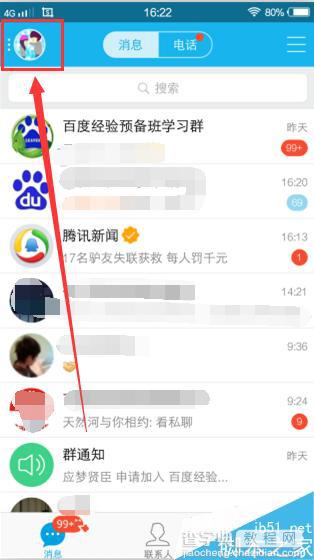
2、再点击箭头标记处
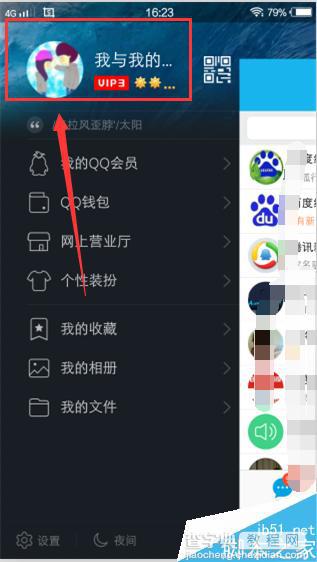
3、箭头标记处就是照片墙,点击它
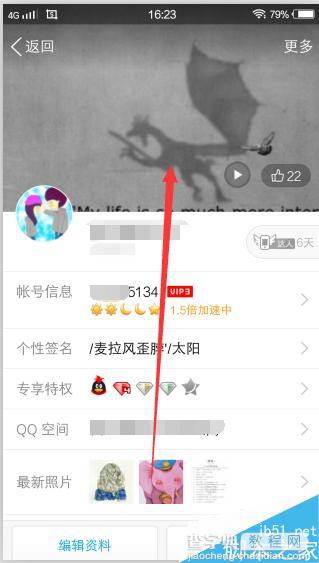
4、然后点击照片墙这一选项
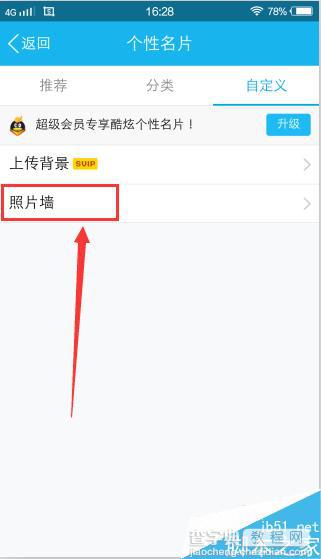
5、点击箭头标记的+号
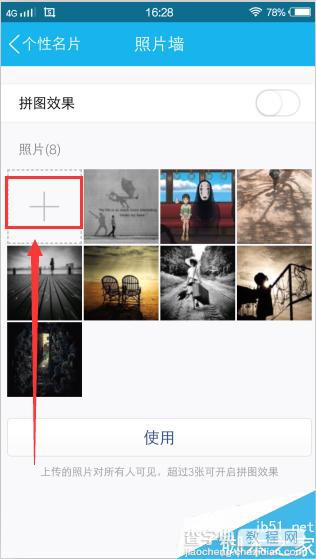
6、可以从手机相册和空间照片选择图片
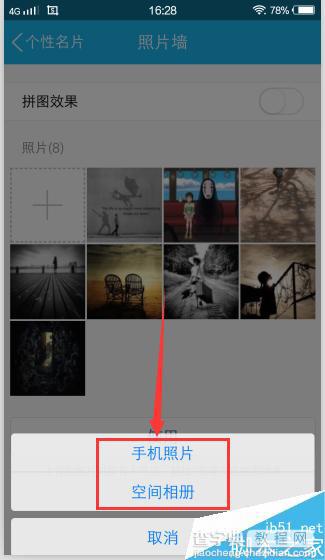
7、可以勾选多张图片
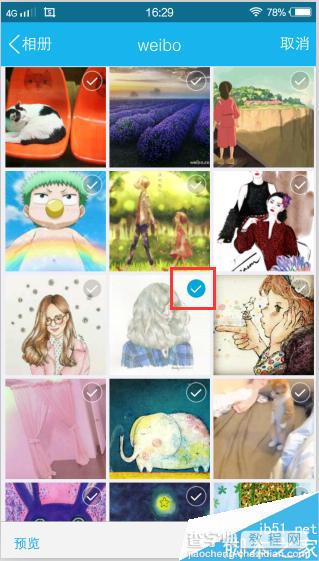
8、如图,添加的图片就会显示在照片墙列表
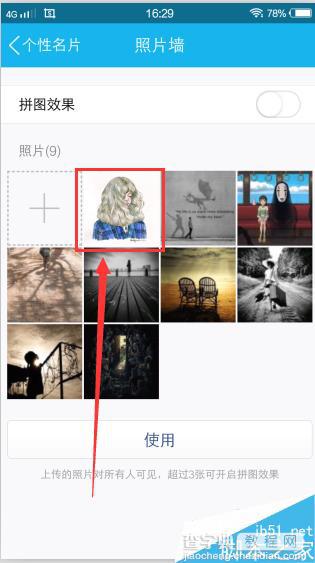
9、点开它,可以点击右下角的图标进行删除
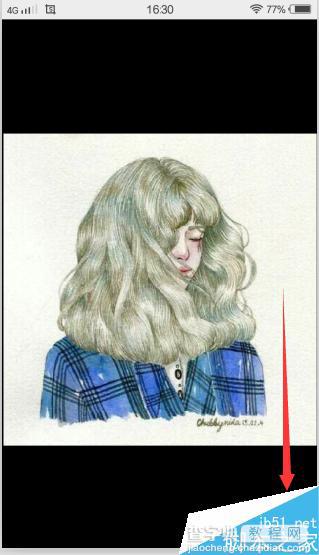
10、如图所示,照片墙就会显示新添加的图片了

11、此外,还可以开启拼图效果
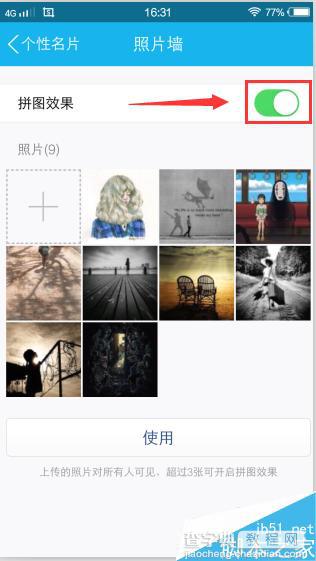
12、如图所示,拼图效果图
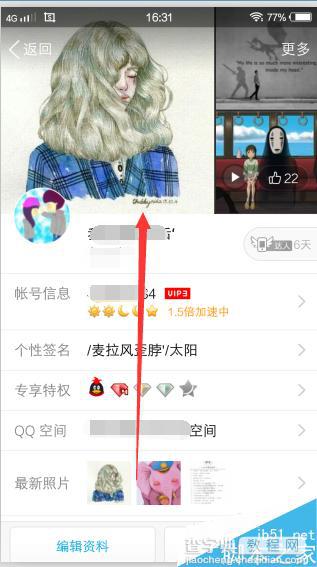
以上就是手机QQ照片墙如何新增图片方法介绍,大家学会了吗?希望能对大家有所帮助!
【手机QQ照片墙如何新增图片?】相关文章:
